當啟用 Web Proxy 組態時,Cloud Web Security 會自動建立一個預設 Proxy 自動組態 (PAC) 檔案。在連線到該服務時,使用者還可以根據其組織的需求,建立自訂 PAC 檔案。
使用者可以導覽至
,在 CWS 中檢視或設定 PAC 檔案。
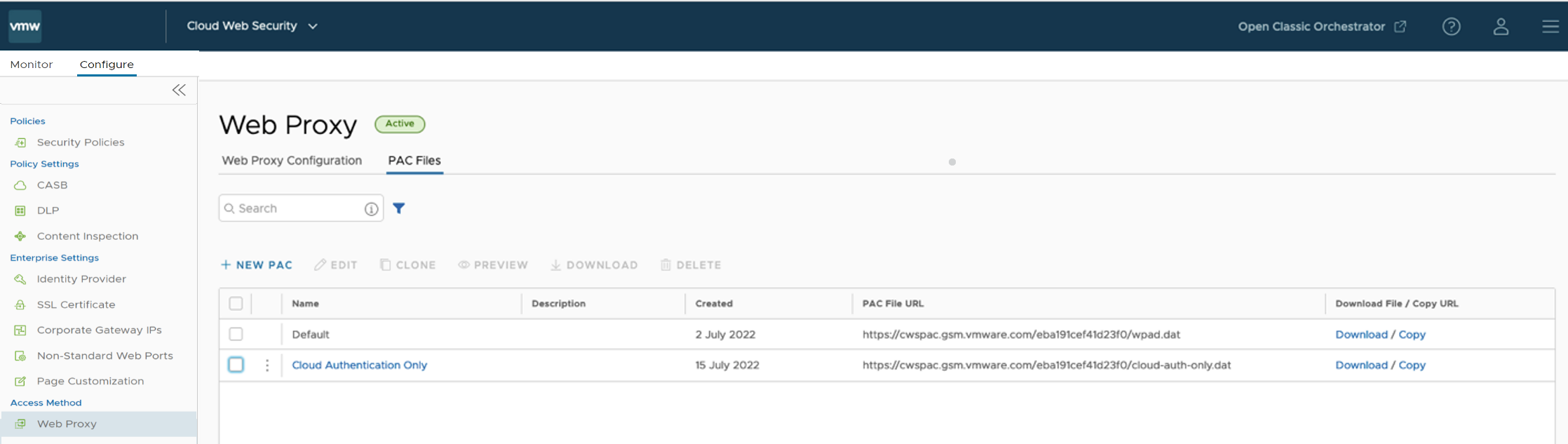
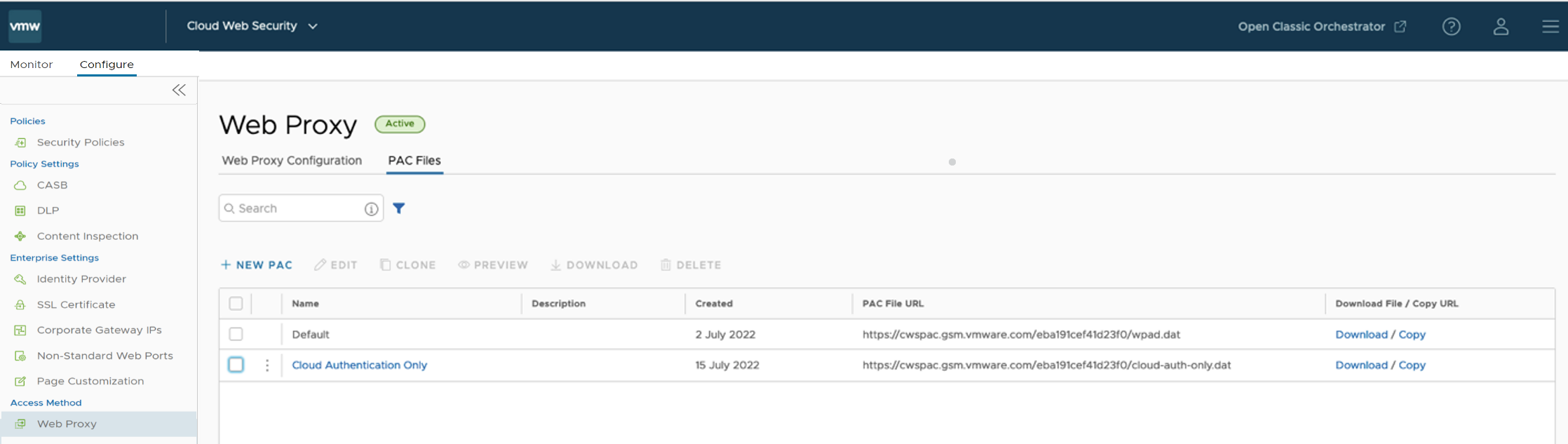
預設 PAC 檔案
預設 PAC 檔案是唯讀的。若要檢視預設 PAC 檔案的組態詳細資料,請選取預設 PAC 檔案,然後按一下預覽 (PREVIEW) 按鈕。
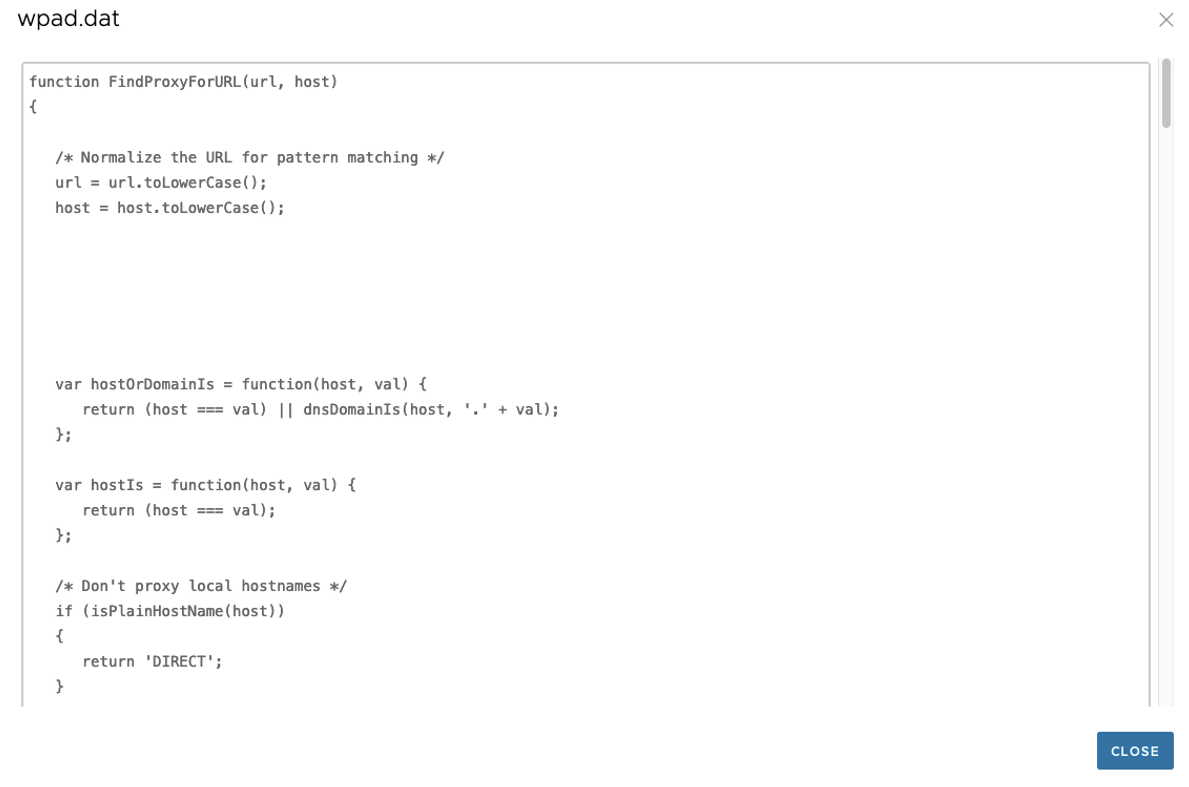
儘管使用者不必為建立確切的語法而擔心,因為內建精靈會指導他們完成 PAC 檔案組態,但瞭解檔案中的指令還是很有幫助。
例如,如果相符區塊指示用戶端傳送 DIRECT 流量,這表示任何流向這些目的地的流量將不會經由 Proxy。基於一些原因,這樣做很有用。打算傳送到 Proxy 的流量會在其傳回陳述式中包含 PROXY 指令。有可能 PROXY 後面跟著 DIRECT。這表示如果 Proxy 無法使用,仍允許該流量傳輸到網際網路。
自訂 PAC 檔案
若要建立自訂 PAC 檔案,請執行以下步驟:
- 導覽至 。
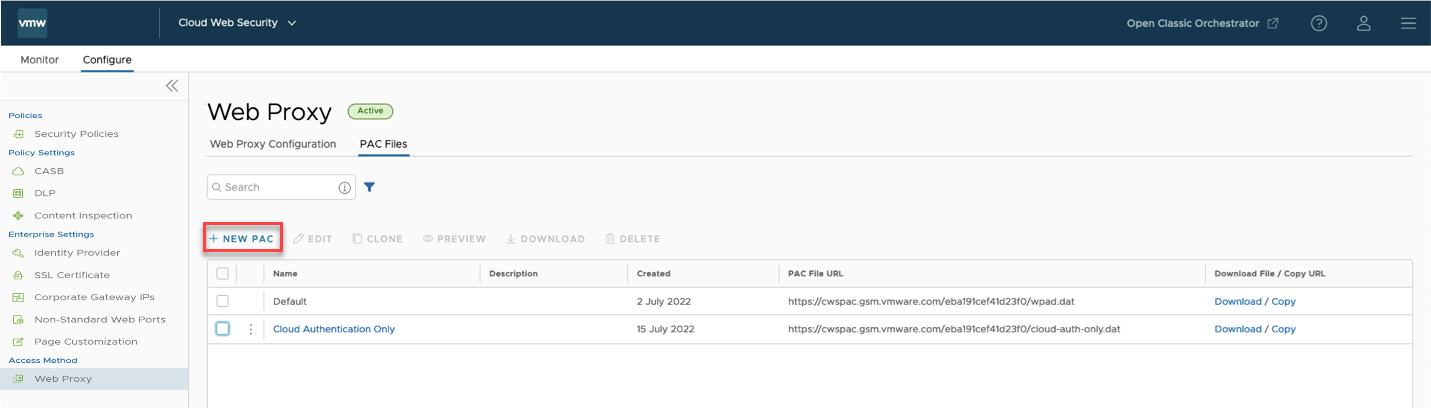
- 在 PAC 檔案 (PAC Files) 組態頁面上,按一下 + 新增 PAC (+ NEW PAC)。
會顯示 新增/編輯 PAC 檔案 (New/Edit PAC File) 頁面。
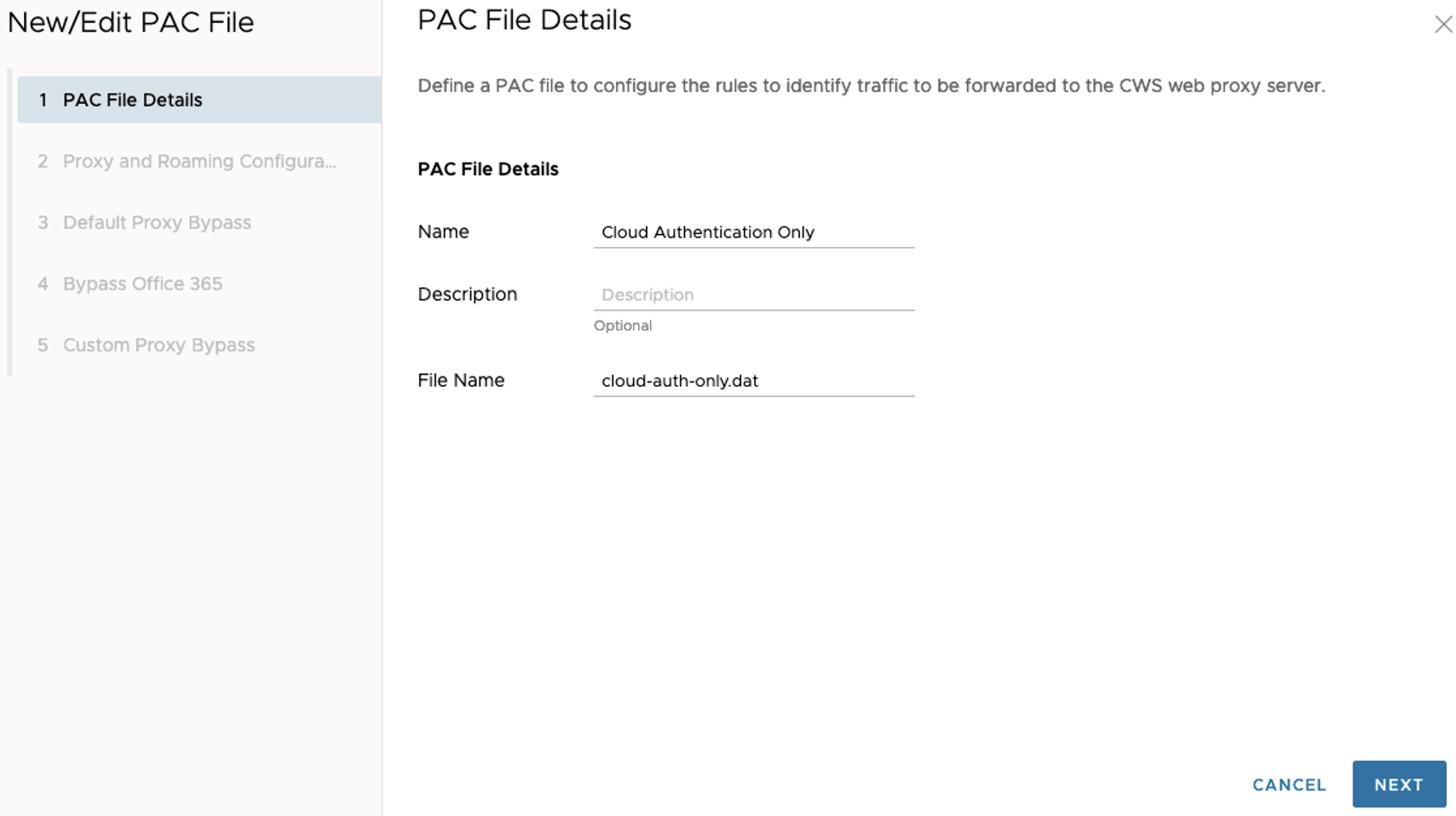
- 在 PAC 檔案詳細資料 (PAC File Details) 頁面中,輸入所需的 PAC 檔案詳細資料,然後按下一步 (Next)。
- 名稱 (Name) (必要) - PAC 檔案的唯一名稱。
- 說明 (Description) (選用) - 對其他管理員非常有用的其他任何資訊。
- 檔案名稱 (File Name) (必要) - VMware 將為您的組織主控的檔案名稱。這個檔案名稱必須以「.dat」結尾。如果檔案名稱的格式不正確,會顯示警告訊息。
- 在 Proxy 和漫遊組態 (Proxy and Roaming Configuration) 頁面中,使用者可以根據以下參數來設定動作,以決定其遠端用戶端在使用這個 PAC 檔案時如何連線到 Proxy 服務:
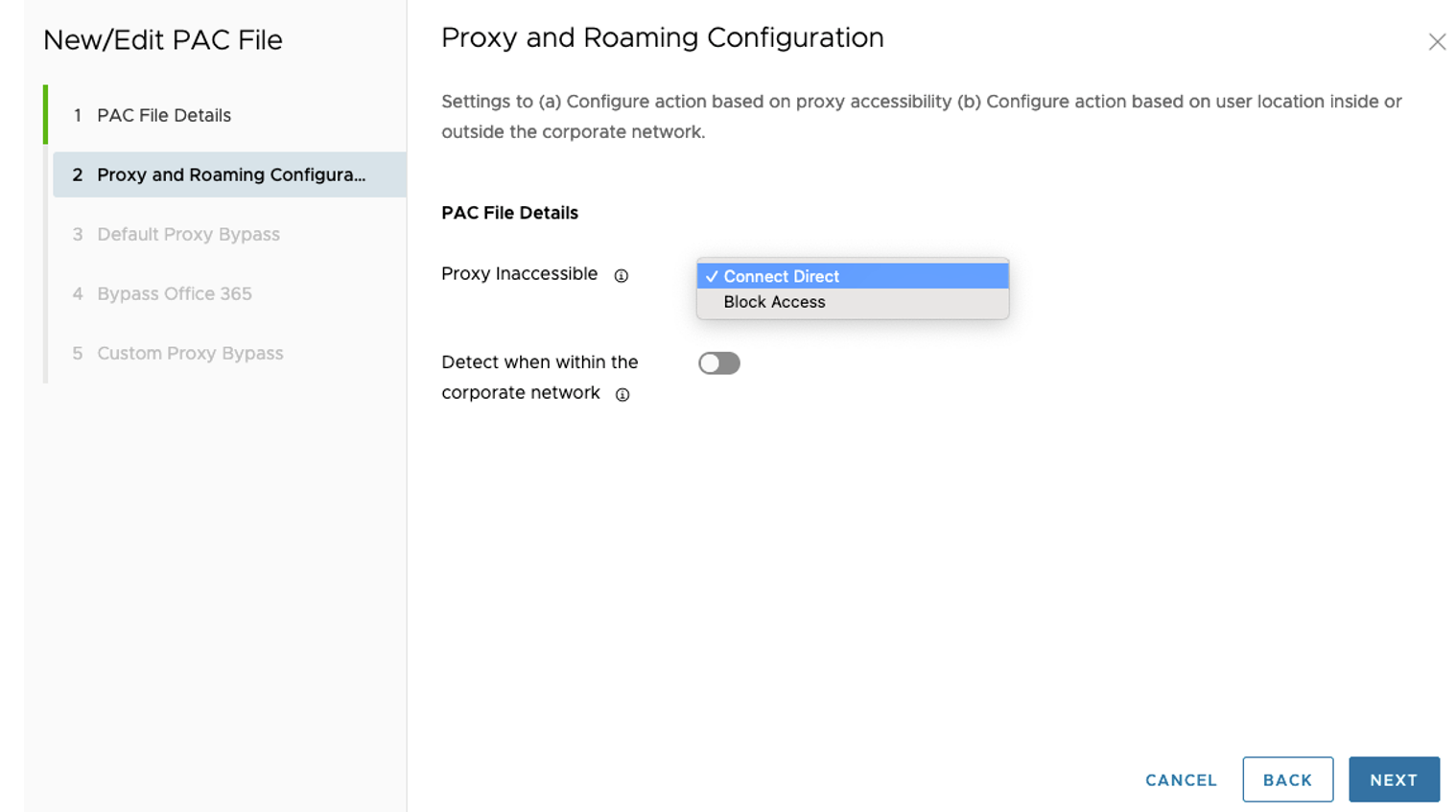
- Proxy 無法存取 (Proxy Inaccessible) - 使用者可以根據一旦 Proxy 無法存取,是否應允許用戶端存取網際網路,來選取直接連線 (Connect Direct) 或封鎖存取 (Block Access) 選項。
- 位於企業網路內時偵測 (Detect when within the corporate network) - 將該按鈕切換到 [開啟 (ON)],以判斷用戶端是否位於企業網路內。
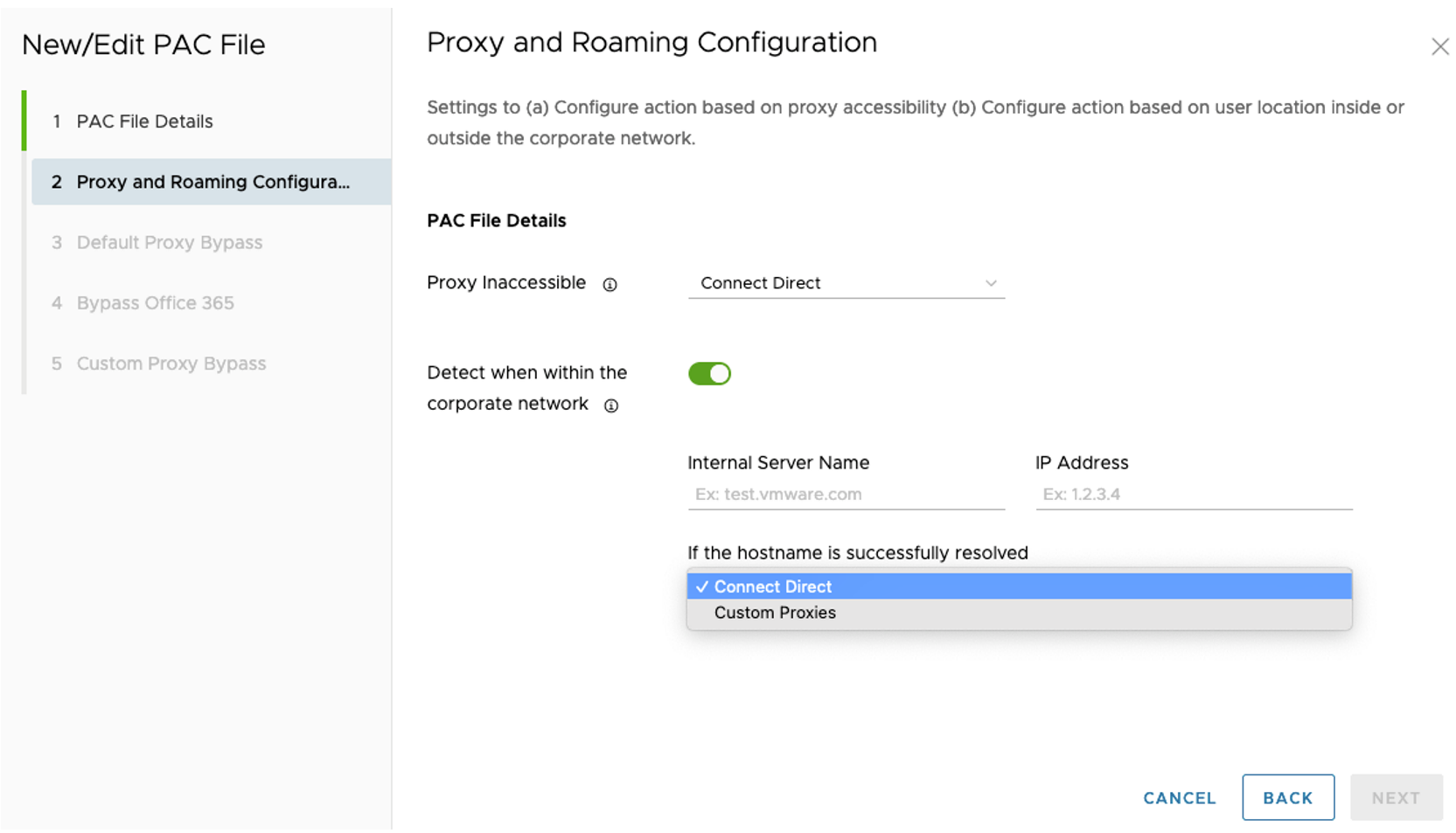
- 如果用戶端位於企業網路內,且用戶端應使用企業網路的網際網路來存取,或應將其重新導向到內部部署 Proxy 伺服器,使用者可以輸入以下詳細資料,來設定一個動作:
- 內部伺服器名稱 (Internal Server Name) - 要解析的內部伺服器名稱。只能在私人網路上解析該伺服器。
- IP 位址 (IP Address) - 伺服器名稱應解析成的預期內部 IP。
- 如果主機名稱已成功解析 (If the hostname is successfully resolved):
- 直接連線 (Connect Direct) - 指示用戶端使用私人網路,從瀏覽器傳送輸出 Web 流量。
- 自訂 Proxy (Custom Proxies) - 指示用戶端將輸出 Web 流量傳送至可透過私人網路來存取的內部部署 Web Proxy。
- 按下一步 (Next)。會顯示預設 Proxy 略過組態 (Default Proxy Bypass Configuration) 頁面。
- 在預設 Proxy 略過組態 (Default Proxy Bypass Configuration) 頁面中,使用者可以針對不應傳送到 Web Proxy 的預先定義網域和子網路/IP,設定 Proxy 略過規則。
- 按一下網域 (Domain) 按鈕,然後在例外狀況狀態 (Exception State) 資料行之下切換按鈕,以開啟或關閉應允許或略過 Proxy 的網域。
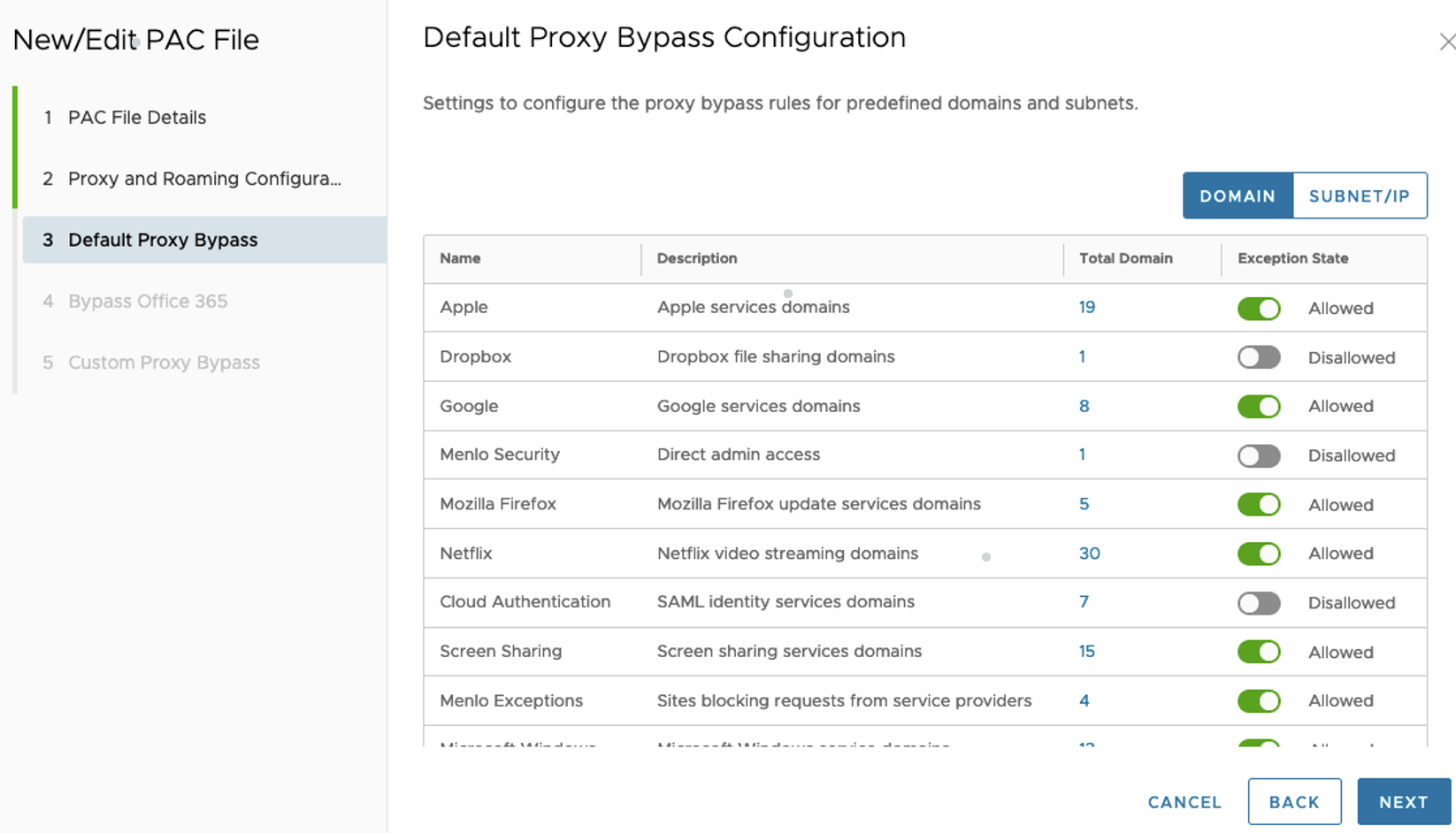
- 在網域總計 (Total Domain) 資料行之下,按一下數字連結,以檢視與應用程式相關聯的網域。
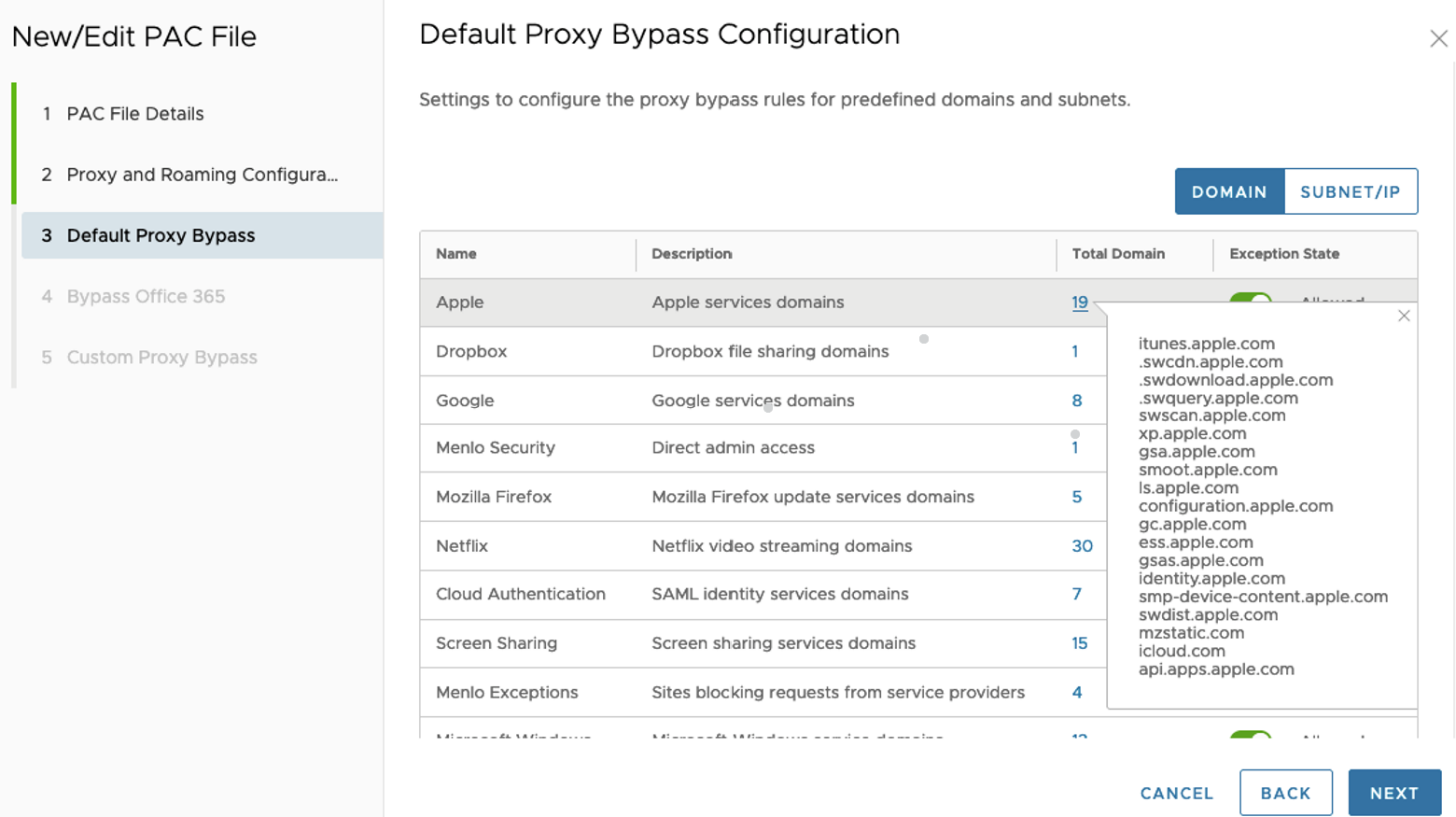
- 按一下子網路/IP (Subnet/IP) 按鈕,檢視從 Web Proxy 中排除的子網路。
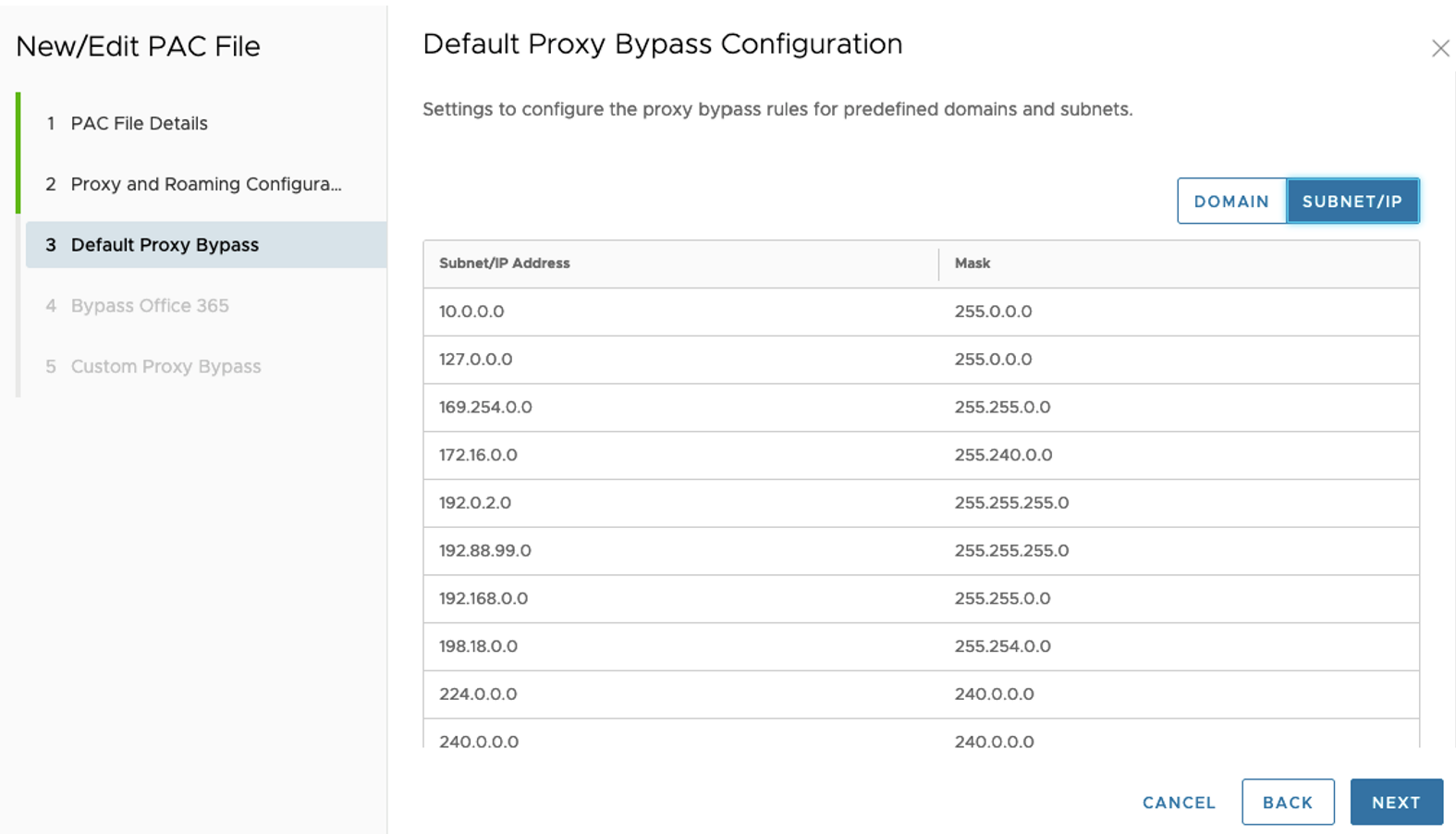
- 按下一步 (Next)。會顯示 Office 365 略過組態 (Office 365 Bypass Configuration) 頁面。
- 按一下網域 (Domain) 按鈕,然後在例外狀況狀態 (Exception State) 資料行之下切換按鈕,以開啟或關閉應允許或略過 Proxy 的網域。
- 在 Office 365 略過組態 (Office 365 Bypass Configuration) 頁面中,為 Microsoft 365 網域和特定承租人設定略過,然後按下一步 (Next)。
Microsoft 連線原則建議從 Web Proxy 或 SSL 檢查服務中略過其端點。Microsoft 鼓勵其客戶直接透過網際網路來存取其服務。
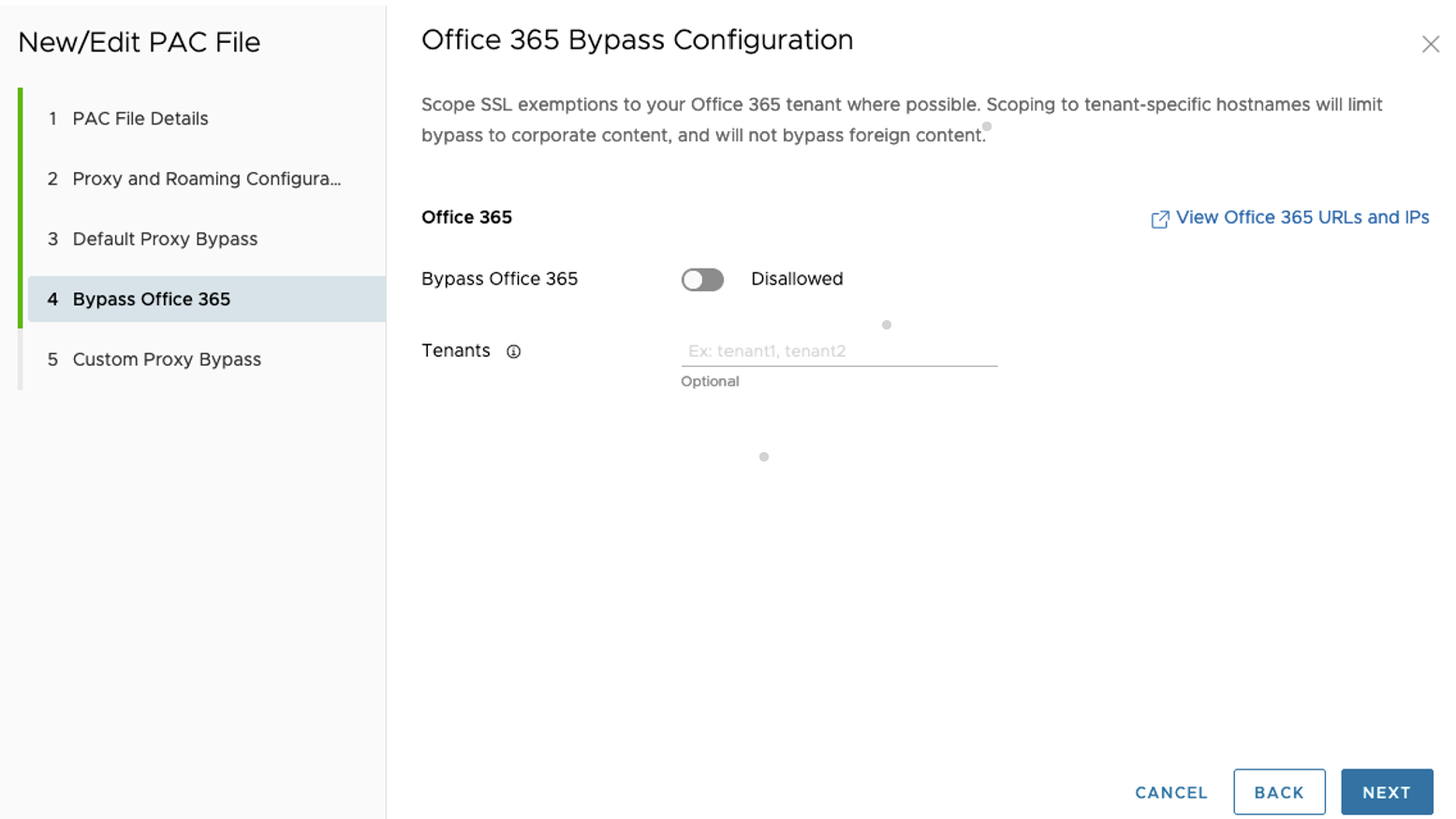
- 略過 Office 365 (Bypass Office 365) - 將該按鈕切換到 [開啟 (ON)],即可輕鬆略過 Microsoft 365 網域。這些網域將新增到要略過的 PAC 檔案中。
- 承租人 (Tenants) - 指定 Microsoft 提供的公司特定子網域。
- 在自訂 Proxy 略過組態 (Custom Proxy Bypass Configuration) 頁面中,為企業特定的自訂網域和子網路設定 Proxy 略過規則。
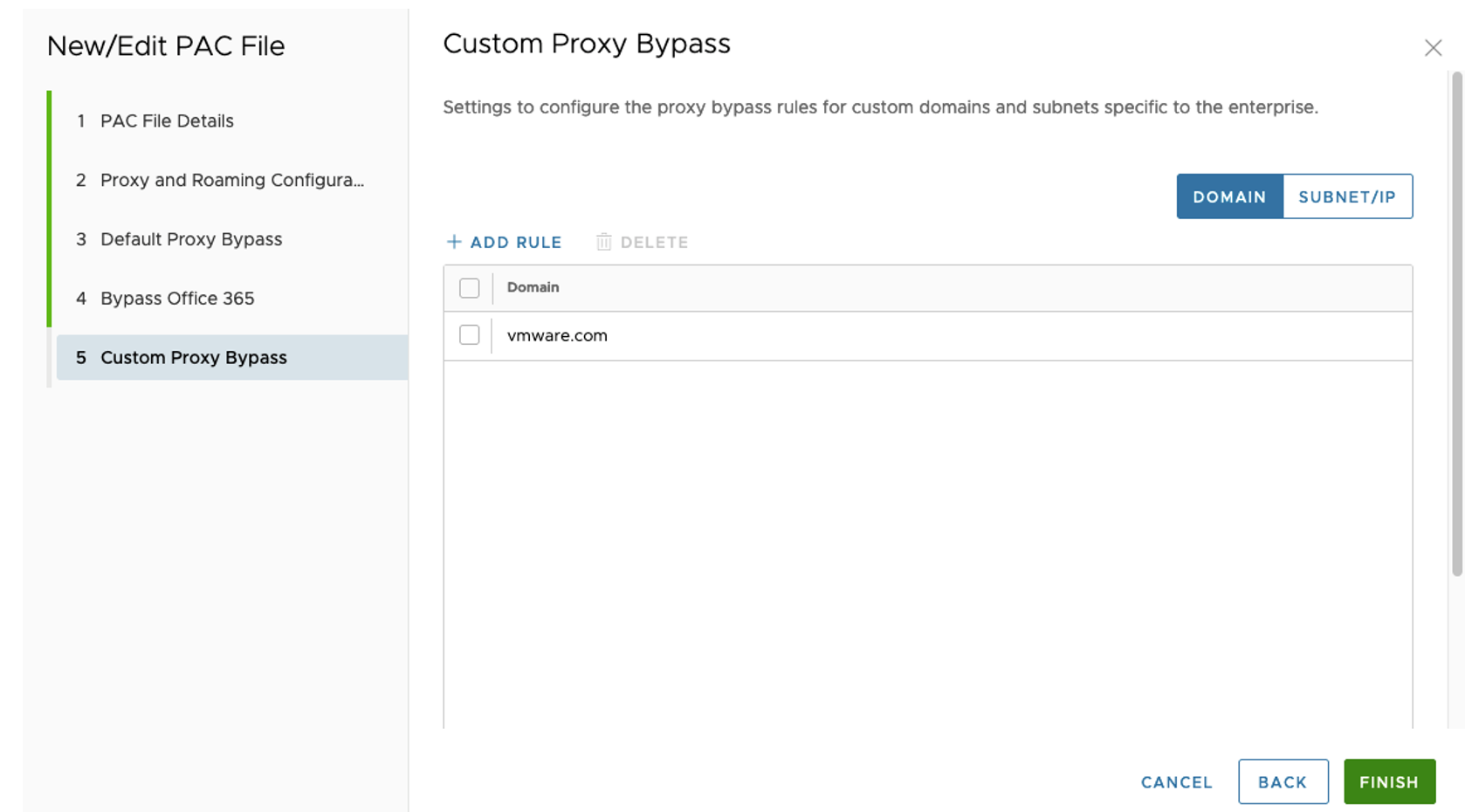
- 若要為自訂網域新增 Proxy 略過規則,請按一下網域 (Domain) > + 新增規則 (+ Add Rule),並輸入有效的網域名稱。
- 若要為子網路新增 Proxy 略過規則,請按一下子網路/IP (Subnet/IP) > + 新增規則 (+ Add Rule),並輸入網路位址 (子網路) 或 IP 位址 (主機) 以及適當的子網路遮罩值。
- 若要刪除不再略過的規則,請選取該規則,然後按一下刪除 (Delete)。
- 按一下完成 (Finish)。這會建立自訂 PAC 檔案,並顯示在 PAC 檔案 (PAC File) 組態資料表中。